오피스365(Office 365) 비용 지불하지 않고 오피스 프로그램 사용하는 방법 Open Office
오피스 365 사용료가 최근에 많이 올라서 부담스러우신가요? 오피스 365는 MS사의 최신 문서편집 툴들을 모아놓은 버전인데요. 오늘은 오피스 365 사용료를 지불하지 않고 오피스 프로그램을 사용하는 방법에 대해서 알려드리도록 하겠습니다.

오피스 365 사용료
오피스 365는 월별 금액, 연간 금액으로 니눠지는데요. Personal 금액이냐, Family 금액이냐에 따라서 금액이 나눠집니다.
- Personal 금액 : 월별 8,900원 (1년 89,000원)
- Family 금액 : 월별 11,900원 (1년 119,000원)
참고로 Personal은 1인만 사용이 가능하며, Family 최대 6명까지 사용이 가능한 상품입니다. 우리가 기업환경에서는 오피스를 자주 사용하지만 일반 가정에서는 오피스 사용률이 매우 드문 경우도 있습니다. 하지만 오피스를 전혀 사용하지 않으니 사용양에 비해서 1개월에 8,900원 비용을 지불하는 것은 아까울 수도 있습니다.
Open Office 프로그램 소개
오피스와 기능이 매우 유사하며, 무료로 사용할 수 있는 것이 특징입니다. 워드, 엑셀, 파워포인트와 같은 오피스 프로그램과 유사한 프로그램이 있으며, Open Offie를 이용하여 스프레드 시트와 프레젠테이션 자료를 쉽고 빠르게 만들 수 있습니다.
Open Office 프로그램 특징
- 오픈소스 프로그램
- 워드, 엑셀, 파워포인트 등의 기능과 동일한 프로그램 사용 가능
- 무료로 사용 가능 (개인, 기업 모두 가능)
- MS Office 사의 파일 자유로운 상호호환(워드, 엑셀, 파워포인트 상호 호환 가능)
- UI가 오피스 365에 비해 떨어지지만 기능은 대부분 있습니다.
- 원하는 폰트를 추가하여 사용 가능
오피스 365 비용 없이 사용하기 (Open Office 다운로드)
아래 링크를 클릭하여 오피스 365 프로그램을 비용없이 사용할 수 있는 Open Office를 무료로 다운로드 받아 보세요 (아래 링크 클릭하여 무료 오피스 365 기능 프로그램 다운로드 ↓)
Open Office 무료 설치방법
1️⃣ 먼저 위에 걸어둔 링크를 클릭하여 오피스 365 대체 프로그램 Open Office를 무료로 다운로드 받습니다.
2️⃣ 다운로드 받은 파일을 실행하고 "다음"을 누르면 "압축해제"라는 버튼이 보입니다. 압축 해제 버튼 클릭합니다.
3️⃣ 압축해제가 완료되면 설치를 진행할 수 있게 되는데요. "다음"버튼을 클릭합니다.
4️⃣ 그러면 사용자 이름과 조직이름을 넣으라는 창이 보이는데, 아무것이나 입력하거나 입력하지 않으셔도 됩니다.
5️⃣ 그리고 "컴퓨터를 사용하는 모든 사용자"를 선택하고 "다음"버튼 클릭을 합니다.
6️⃣ "일반 설치" 항목을 선택하고 다음 버튼을 클릭합니다.
7️⃣ 그러면 설치가 진행이 되고, 설치는 15초 내외로 진해이 됩니다. 설치 완료 후에 "마침"버튼을 클릭합니다
8️⃣ 바탕화면에 설치된 OpenOffice를 실행합니다. 그러면 기본정보 입력하는 창이 뜹니다.
9️⃣ 이름과 성은 아무 내용이나 입력하고 "마침"버튼을 누릅니다.
🔟 오피스 365와 동일한 기능을 가진 OpenOffice를 무료로 사용할 수 있습니다.
잘 모르는 분들은 아래 그림을 통해서 다시 설명을 드리겠습니다. 먼저 위에 제가 걸어둔 링크에 접속을 하게 되면 아래 그림과 같이 다운로드 사이트를 볼 수 있습니다. 자신이 사용하는 PC 운영체제와 언어를 선택하고 Download full installation을 클릭합니다. 그러면 페이지가 전환되고, 약 10초 정도 기다리면 다운로드 버튼이 활성화되거나 자동으로 다운로드가 진행이 됩니다.
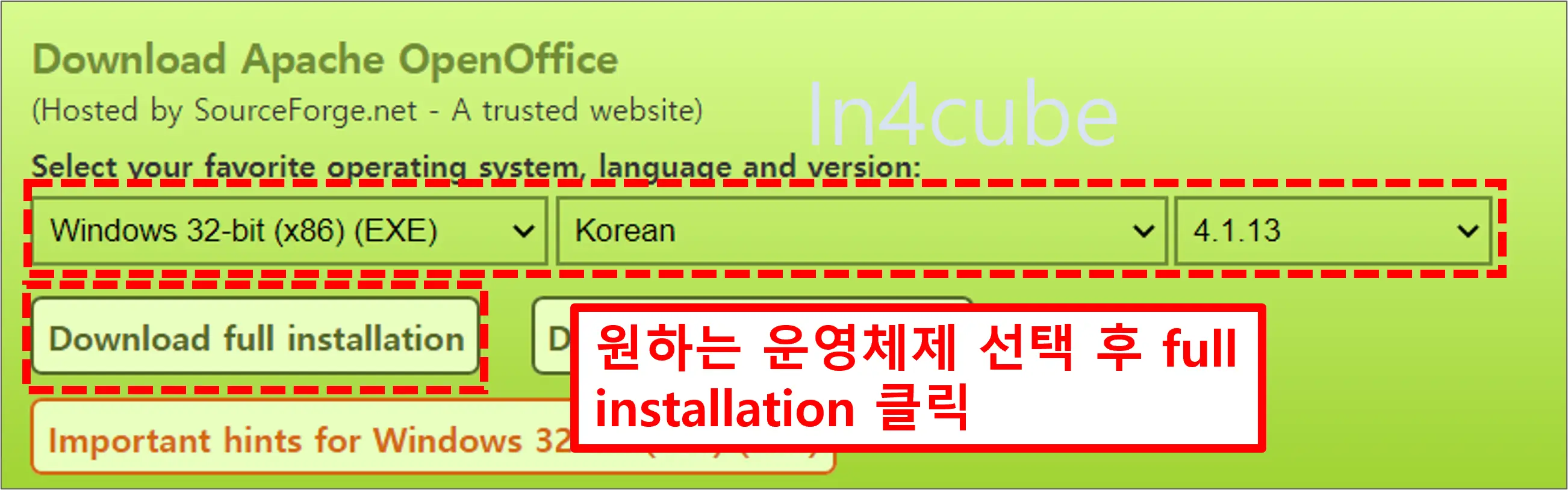
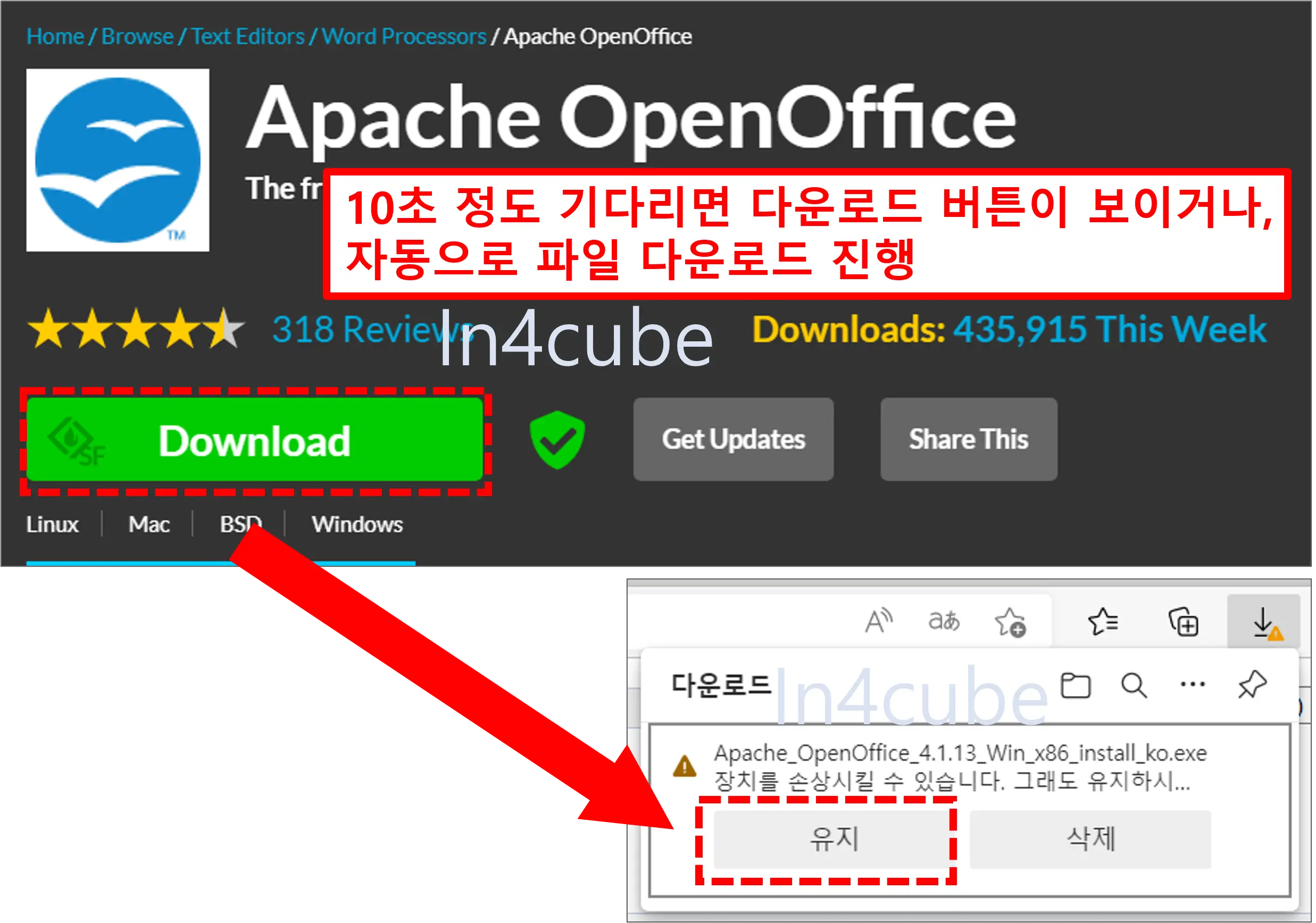
다운로드 된 파일을 실행하면, 아래 그림과 같이 창이 뜹니다. "다음"버튼을 클릭하고 "압축 풀기"를 클릭합니다.
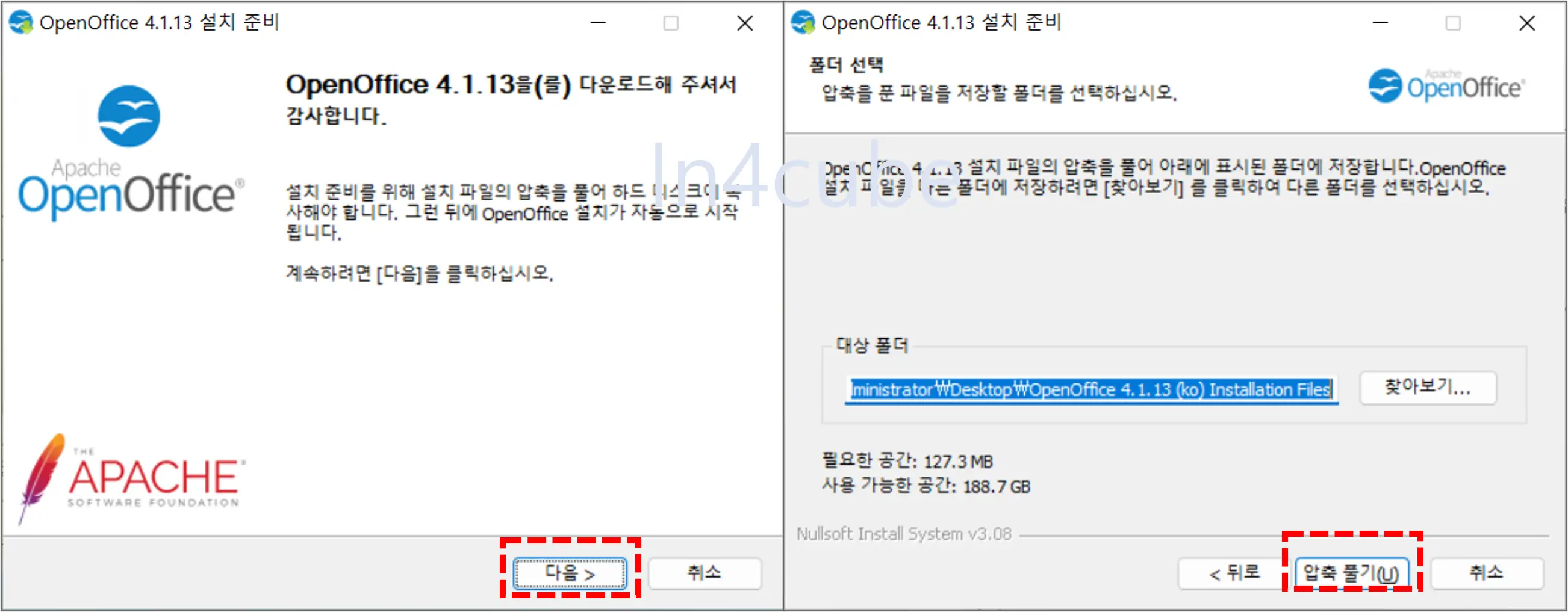
그러면 이제 설치를 진행하려는 창이 뜨게 됩니다. "다음"버튼을 클릭하면 사용자 이름과 조직을 입력하라는 창이 뜹니다. 사용자 이름은 아무 내용이나 넣고 조직은 아무것도 넣지 않으셔도 됩니다. (넣어도 상관없음) 그리고 하단에 "컴퓨터를 사용하는 모든 사용자"를 선택하고 "다음"버튼을 클릭합니다.
그다음 화면에서는 "일반 설치"를 클릭하고 "다음"버튼을 클릭합니다. "바탕화면에 시작 링크 만들기"를 체크하고 하단에 "시작"버튼을 클릭하면 설치 시작이 됩니다.
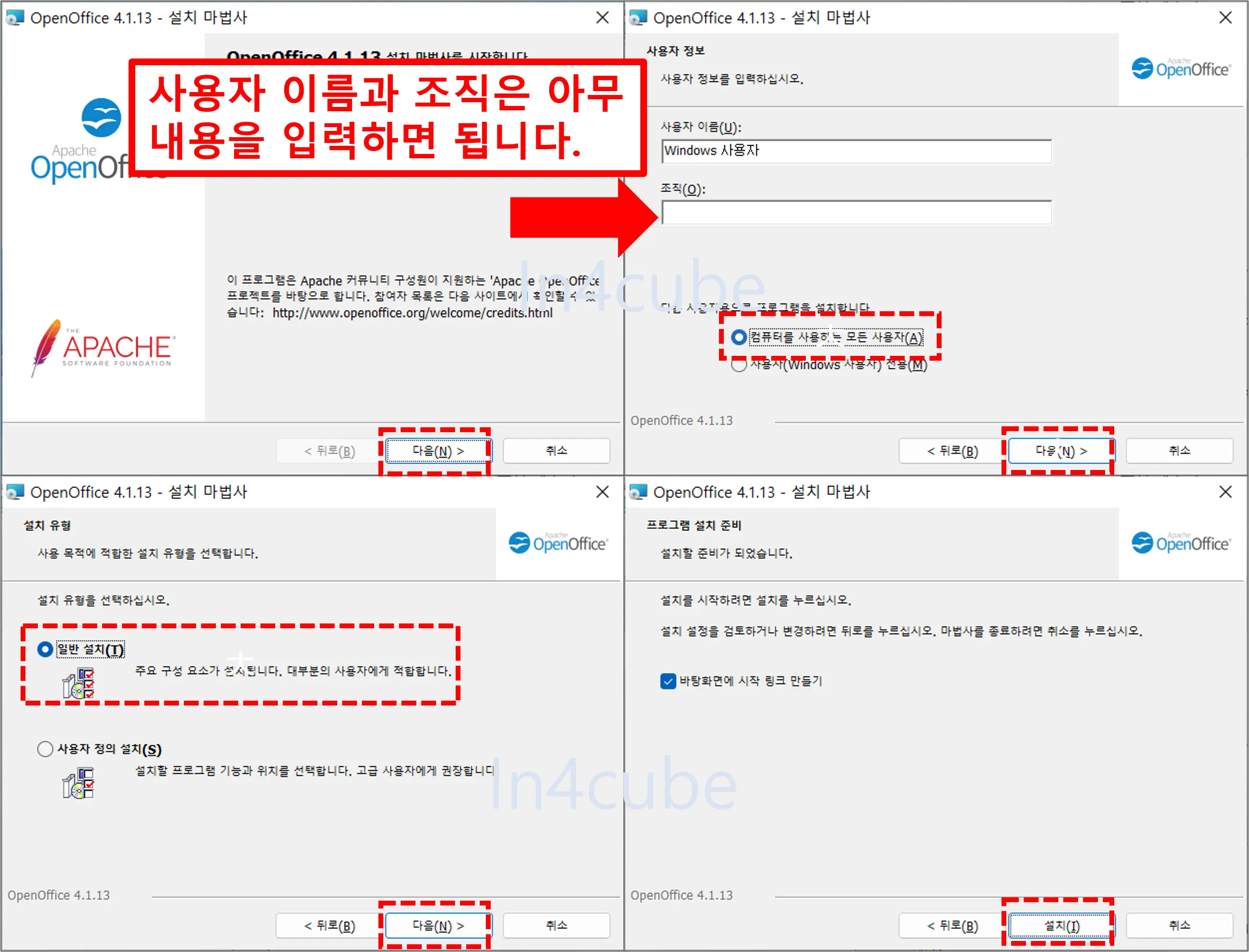
OpenOffice 설치는 약 15초 내외가 소요되며, 설치가 완료되면 "마침"버튼을 눌러서 창을 종료합니다.
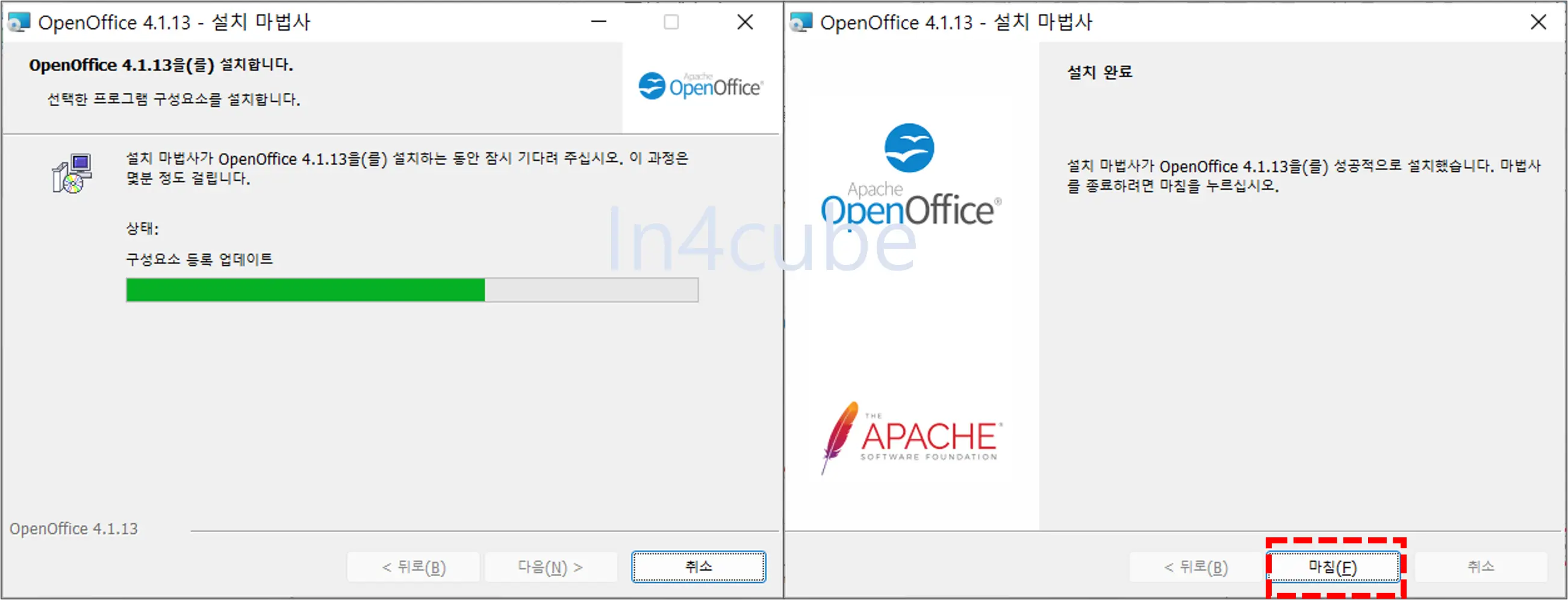
바탕화면에 보면 OpenOiffce 아이콘이 생겼을 겁니다. 이 아이콘을 더블클릭 하여 실행합니다. 그러면 아래 그림과 같이 기본정보 입력하라는 창이 뜹니다. 첫 번째 창에서는 "다음"버튼을 클릭합니다. 두 번째 창에서는 "이름"과 "성"을 입력하나는 내용 나오는데요. 아무 내용이나 입력하시면 되고, 이니셜은 입력하지 않으셔도 됩니다. 그리고 "마침"버튼을 클릭합니다.

그러면 아래 그림과 같이 OpenOffice가 실행이 됩니다. 텍스트 문서가 워드고, 스프레드시트는 엑셀, 프레젠테이션은 파워포인트라고 보시면 됩니다. 오피스365와 거의 유사한 기능을 가지고 있기 때문에 오피스 365를 비용 없이 사용하는 것과 마찬가지라고 보시면 됩니다.
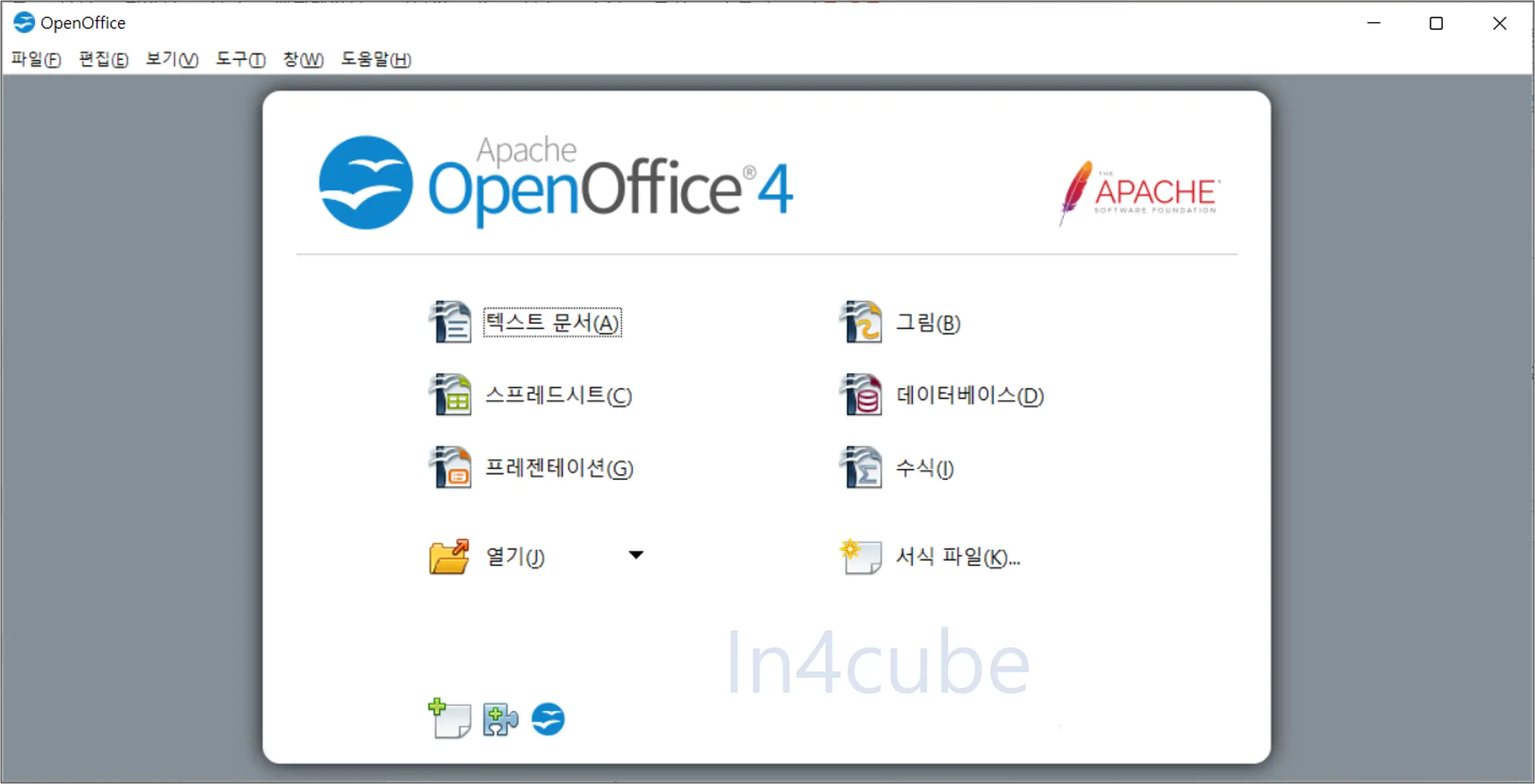
최신 오피스 버전 오피스 2021 무료 다운로드 (한국어 적용)
혹시 오피스 2021 버전이 필요하신 분은 아래 링크를 클릭하면 오피스 2021 프로 버전 정품을 무료로 다운로드 및 사용할 수 있습니다.
✔ 유튜브 프리미엄 월 "1,400원"에 이용하는 방법
✔ [정품인증] MS Office 2021 한글판 무료 다운로드
✔ 피나클 스튜디오 26 Ultimate 버전 무료 다운 설치 방법
✔ 이전에 복사한 것 다시 찾는 방법(이전 복사 다시 붙여 넣기)
✔ 한글 최신버전-한컴독스 구독 및 구독취소 방법(상세설명)
✔ PDF 파일 자르기, 회전하기, 붙이기 등이 가능한 무료 프로그램
✔ 디즈니 플러스를 더 저렴하게 이용하기 - 아르헨티나 우회 결제?!!
✔ [정품] 어도비 프리미어 프로 2022 무료 다운로드
✔ 어도비 포토샵 2021 정품 인증된 버전 무료 다운로드하기
✔ PDF 편집 프로그램 [무설치] Adobe Acrobat Pro DC 2021 정품 무료 다운로드
✔ 내 PC가 Windows 11 업그레이드 가능한지 알아보기
✔ 해외 사이트 다운로드 속도 5~10배 올리는 프로그램
✔ [정품 인증 완료] 한글 2022 무료 다운로드하기
✔ 한글 2020 정품 "자동" 인증 버전 다운 및 설치
✔ [KTX 예매] 자동 예매 100% 성공하는 꿀팁 및 방법
✔ uTorrent 광고 뜨지 않는 프로(Pro) 버전 무료 다운





